Как пригласить в скайп друга: Как пригласить кого-то в чат в Скайпе для рабочего стола? | Поддержка Skype
Содержание
Как добавить контакт в Скайпе? Как добавить в друзья в Скайпе?
Многопользовательская программа Skype объединяет людей со всего мира, давая большой простор для общения. Зная номер телефона, ник или адрес электронной почты, можно найти практически любого человека, пользующегося интернетом….
Рубрика: skypeАвтор: Admin
Многопользовательская программа Skype объединяет людей со всего мира, давая большой простор для общения. Зная номер телефона, ник или адрес электронной почты, можно найти практически любого человека, пользующегося интернетом. Если у него установлен Скайп, то вы легко пополните список контактов.
Пошаговая инструкция как добавить контакт в Скайпе по номеру телефона
На компьютере
Чтобы добавить абонента по номеру телефона, первым делом нужно в строке поиска в приложении вбить искомый номер и нажать на значок лупы. В новой версии Скайпа номер телефона может использоваться как логин, в старой такие данные указываются в разделе дополнительной информации.
Хорошо, если вам известна дополнительная информация о человеке: имя, электронный адрес или другая уточняющая информация. Это поможет идентифицировать человека в появившемся списке.
Кликните на выбранном адресате, чтобы посмотреть уточняющую доступную информацию. Если все подходит, то в новой версии отправьте ему любое сообщение, после чего адресат сохраниться в контактах. Далее нужно нажать правой кнопкой мыши на имя и выбрать «Добавить в контакты», адресат получит приглашение дружбы. Когда он ответит, то автоматически попадет в список.
В старой версии для поиска человека используется вкладка «Контакты – Добавить контакт – Сохранить номер телефона», далее указывается номер телефона и имя абонента. Данные сохраняются в френд-листе.
На телефоне
Для поиска человека в мобильной версии Скайпа следует:
· Зайти в приложение;
· Найти поисковую строку и ввести искомый номер телефона;
· Выбрать нужный аккаунт и нажать на него;
· Кликнуть на ник собеседника;
· В выпавшем списке выбрать «Добавить контакт»;
· Адресат добавлен.
Как добавить контакт в Скайпе по логину пошагово
На компьютере
Запустите Скайп и нажмите на строку поиска.
Введите логин искомого лица и выберите подходящий аккаунт в выпавшем списке. Для более точного определения используйте любые дополнительные сведения, которые вам известны об этом человеке.
Кликнув на выбранный адрес, начните беседу, отправив сообщение с любым содержанием. Чаще всего используют просто «Привет» или смайлик.
Система автоматически отправит запрос на добавление в ваш френд-лист, а контакт сохраниться в общем списке. До того момента, пока друг не примет ваше предложение, его статус будет «Не в сети».
После получения положительного ответа статус абонента будет меняться в зависимости от его желания и вы сможете общаться в свое удовольствие.
На телефоне
Поиск людей по логину в мобильной версии ничем не отличается от того, как искать по номеру телефона.
Как пригласить друга в скайп?
Найти друга в скайпе несложно, но не все пользуются этим приложением. Для того, чтобы иметь возможность длительного и бесплатного общения, друзей можно пригласить присоединиться к вам в Скайпе. Сделать это несложно.
Для того, чтобы иметь возможность длительного и бесплатного общения, друзей можно пригласить присоединиться к вам в Скайпе. Сделать это несложно.
Как сделать приглашение?
Отправить приглашение другу можно по смс, на адрес электронной почты или другим способом. Для этого в приложении выберите пункт «Контакты – добавить контакты (+Контакт)».
В окне добавления контактов выбрать способ «Пригласить в Skype» и нажать на него.
Откроется окно, где будет ваш аватар, а под ним ссылка на ваш аккаунт в скайпе. Скопируйте ее и отправьте тому, кого хотите пригласить присоединиться.
Еще один способ: нажать на кнопку «Все — Пригласить друзей в скайп». Заполнить появившиеся поля, указав необходимые данные и отправить приглашение. Если адресат пожелает, то он сможет зарегистрироваться в приложении.
В обновленном Скайпе пригласить друзей можно, нажав на поле поиска. После этого внизу узкого окошка появиться графа «Дополнительно – Пригласить в Скайп». Там также будет ссылка на ваш адрес и возможность пригласить абонента, отправив ему письмо.
Как принять инвайт?
Если вам пришло приглашение на добавление в друзья, то не спешите принимать приглашение. Программа Скайп не ограничивает работу рекламных агентов, различных консультантов по всем вопросам и других не менее навязчивых личностей, поэтому присмотритесь внимательно к тому, кто просится в друзья. Так же не стоит добавлять к своему списку людей, вызывающих какие-либо подозрения.
Если в адресате, приславшем приглашение, все устраивает, то просто нажмите на согласие принять предложение и можете начинать общение.
Как добавить в скайп нового человека – инструкция
Skype: как добавить контакт
- Автор записи:serg101
- Запись опубликована:02.11.2022
- Рубрика записи:FAQ
- Запись изменена:02.
 11.2022
11.2022
1.
Для компьютера
2.
Для смартфона
3.
Заключение
Приложение Скайп позволяет абонентам сервиса не только продолжать общение с постоянными контактами, но и добавлять новых лиц, используя расширенные функции поиска. Данный обзор содержит инструкции по поиску и добавлению собеседников в мессенджер. Благодаря простым и доступным алгоритмам действий любой пользователь сможет добавить новых собеседников в адресную книгу Skype. Как добавить в скайп нового человека далее.
Для компьютера
Мессенджер Скайп обладает несложным интерфейсом, благодаря которому можно легко отыскать нужных людей, чтобы добавить к собственному списку контактов.
Алгоритм действий, предлагаемый далее, подходит для компьютерной версии программы:
- Запустить Skype.
- Открыть раздел контактов, используя панель на нижней части экрана.

- Нажать значок «+», расположенный вверху.
- Для поиска контактного лица следует использовать строку ввода данных, отмеченную словом «Искать».
- Чтобы отыскать человека, можно набрать login, телефонный номер, адрес e-mail или пользовательское имя. Написав требуемые данные, необходимо нажать клавишу ввода.
- После того, как контакт найден, следует кликнуть по команде «Добавить» и дождаться получения системного месседжа «Добавлено».
По завершению действий юзер должен дождаться, пока заявка на добавление будет одобрена. Для отправки приветствия новому собеседнику служит клавиша «Приветствовать». Здесь можно самостоятельно набрать текст приветствия, чтобы напомнить контакту о себе.
Пользователь может пригласить в приложение человека, еще не подписанного на Skype. Для этого следует:
- Зайти в приложение.
- Перейти к блоку контактов.
- Кликнуть по иконке «плюс».
- Выбрать опцию «Иные способы».
- Нажать кнопку «Пригласить».

- Создать копию полученной ссылки, нажав соответствующую кнопку. Информация будет записана в буфер обмена.
- Переслать созданную копию контакту через другой мессенджер, социальную сеть или SMS.
- При нажатии строчки «E-mail» ссылка будет записана внутри нового послания на электронной почте, привязанной к аккаунту пользователя.
Для смартфона
Чтобы добавить собеседника в Skype для мобильной версии приложения, абонент сервиса должен выполнить следующий перечень действий:
- Открыть программу.
- Тапнуть по пункту «Контакты».
- Нажать фигурку человека с плюсиком, размещенную наверху справа.
- Внутри поисковой строки набрать координаты контакта (адрес ящика e-mail, имя, login, мобильный номер).
- Проверить результаты поиска, выбрав подходящее лицо.
- Тапнуть по клавише «Добавить».
- Подождать ответа на запрос.
Чтобы пригласить для общения через Skype человека, не подписанного на мессенджер, необходимо выполнить следующие действия:
- Зайти в мессенджер.

- Открыть раздел «Контакты».
- Выбрать пункт «Другие методы».
- Тапнуть по клавише «Пригласить».
- Создать копию приглашения внутри буфера обмена.
- Строка «Код QR» позволит вывести на экран графический код для последующего сканирования.
- Опция «Дополнительно» служит для отправки сведений через электронную почту, SMS или другой мессенджер.
Заключение
Даны ответы: как в скайп добавить новый контакт человека на ноутбуке; добавление нового друга в skype в список контактов на телефоне.
Использовав приведенные выше алгоритмы, подписчик Скайп без труда отыщет старых знакомых или новых друзей для добавления в адресную книжку мессенджера.
Как пригласить в скайпе?
Ошибка Liquid (фрагменты/hktapps.seo, строка 226): не удалось найти фрагменты ресурсов/hktapps.seo.organize.content.liquid.
Как пригласить в Skype?
Блог
Вы ищете простой способ общения с друзьями, семьей и коллегами со всего мира? Skype — отличная платформа для видео- и аудиозвонков, а также отправки сообщений и файлов. В этой статье мы обсудим простой процесс приглашения кого-либо присоединиться к вашему списку контактов Skype. Оттуда вы сможете легко совершать и принимать звонки и сообщения. Итак, давайте начнем и научимся приглашать в Skype!
В этой статье мы обсудим простой процесс приглашения кого-либо присоединиться к вашему списку контактов Skype. Оттуда вы сможете легко совершать и принимать звонки и сообщения. Итак, давайте начнем и научимся приглашать в Skype!
Как пригласить в Skype?
Чтобы пригласить кого-то в Skype, вам необходимо знать его имя в Skype или адрес электронной почты. Затем вы можете выполнить следующие действия:
- Запустите Skype и при необходимости войдите в систему.
- Щелкните вкладку «Контакты» в верхней части окна.
- Нажмите кнопку «Добавить контакт».
- Введите имя Skype или адрес электронной почты человека, которого вы хотите добавить.
- Нажмите «Найти» и подождите несколько секунд.
- Нажмите «Добавить в контакты», когда появится их имя.
- Нажмите «Отправить», чтобы пригласить их в свой список контактов.
язык.
Как пригласить в Skype?
Skype — невероятно популярная платформа для общения, позволяющая оставаться на связи с семьей и друзьями, а также проводить деловые встречи. Пригласить кого-то присоединиться к беседе в Skype — это простой процесс, который можно выполнить несколькими щелчками мыши.
Пригласить кого-то присоединиться к беседе в Skype — это простой процесс, который можно выполнить несколькими щелчками мыши.
Шаг 1. Войдите в Skype
Первый шаг при приглашении кого-либо присоединиться к беседе в Skype — убедиться, что вы вошли в свою учетную запись Skype. Если у вас еще нет учетной записи Skype, вы можете создать ее бесплатно. После входа в систему вы готовы начать процесс приглашения.
Шаг 2. Выберите контакт
Теперь, когда вы вошли в свою учетную запись Skype, следующим шагом будет выбор контакта, которого вы хотите пригласить к разговору. Вы можете сделать это, щелкнув вкладку «Контакты» и выбрав контакт из списка. Если контакта еще нет в вашем списке, вы можете добавить его, введя его имя в Skype или адрес электронной почты.
Шаг 3. Пригласите контакт
После того, как вы выбрали контакт, которого хотите пригласить к разговору, вы можете нажать кнопку «Пригласить к разговору». Откроется новое окно, в котором вы можете ввести персонализированное пригласительное сообщение, а затем нажать «Отправить», чтобы отправить приглашение контакту.
Шаг 4. Подтверждение приглашения
После отправки приглашения контакту он получит уведомление и сможет принять или отклонить приглашение. Если приглашение будет принято, вы получите уведомление, и контакт будет добавлен в беседу.
Шаг 5. Начните разговор
Как только контакт добавлен в разговор, вы готовы начать разговор. Вы можете напечатать сообщение или использовать аудио- и видеофункции для общения в режиме реального времени.
Что такое статус Skype
Важно знать о различных индикаторах статуса Skype, чтобы знать, что происходит с вашими контактами. Статус контакта может варьироваться от «Не в сети» до «Нет на месте» и «Доступен». Это поможет вам узнать, готов ли кто-то присоединиться к вашему разговору или занят ли он.
Использование групп Skype
Если вы хотите пригласить более одного человека присоединиться к вашему разговору, вы можете создать группу Skype. Это позволит вам быстро и легко пригласить несколько контактов присоединиться к вашему разговору.
Использование чат-ботов Skype
Skype также предлагает множество чат-ботов, с помощью которых можно приглашать людей присоединиться к беседе. Этих ботов можно использовать для автоматического приглашения контактов в беседу на основе определенных критериев.
Управление приглашениями
Если вы отправили приглашение, но оно не было принято, вы можете управлять приглашением, нажав кнопку «Управление приглашениями» в окне Skype. Это позволит вам просмотреть статус приглашения и принять меры, если это необходимо.
Обмен ссылками в Skype
Вы также можете поделиться ссылкой на свой разговор в Skype с кем-то, у кого нет учетной записи Skype. Когда они нажимают на ссылку, они переходят на страницу, где они могут присоединиться к беседе, не создавая учетную запись.
Заключение
Пригласить кого-то присоединиться к беседе в Skype легко и просто. Все, что вам нужно сделать, это убедиться, что вы вошли в свою учетную запись, выбрать контакт, который вы хотите пригласить, а затем отправить приглашение. Вы также можете использовать группы Skype, чат-ботов и ссылки, чтобы пригласить нескольких людей присоединиться к беседе. Со Skype оставаться на связи никогда не было так просто.
Вы также можете использовать группы Skype, чат-ботов и ссылки, чтобы пригласить нескольких людей присоединиться к беседе. Со Skype оставаться на связи никогда не было так просто.
Часто задаваемые вопросы по теме
1. Как мне пригласить кого-нибудь в Skype?
Чтобы пригласить кого-то в Skype, вам нужно открыть приложение Skype или веб-сайт и войти в свою учетную запись. После входа в систему вам нужно будет найти человека, которого вы хотите добавить. Когда вы найдете их профиль, вы можете нажать кнопку «Добавить в контакты». Это откроет новое окно чата с человеком, которого вы добавили. В этом окне вы можете ввести сообщение и пригласить человека в видеочат с вами.
Если вы знаете идентификатор Skype этого человека, вы также можете добавить его напрямую, выполнив поиск по его имени пользователя в строке поиска. Затем нажмите на его профиль и выберите кнопку «Добавить в контакты». Откроется новое окно чата, и вы сможете отправить приглашение оттуда.
2.
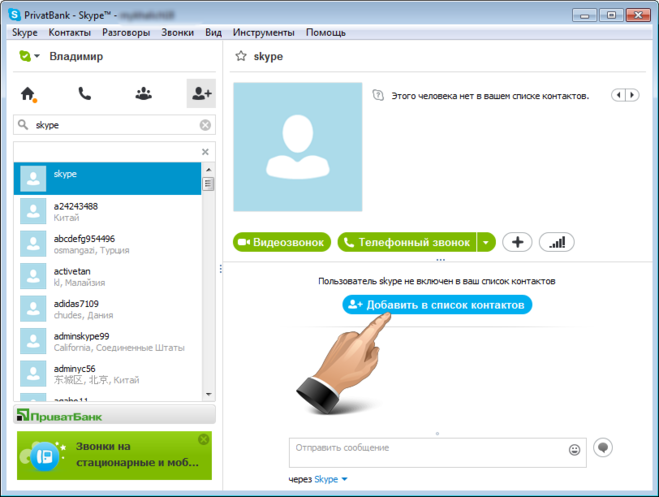 Как узнать, принял ли кто-то мое приглашение?
Как узнать, принял ли кто-то мое приглашение?
Когда кто-то примет ваше приглашение присоединиться к вам в Skype, вы получите уведомление в окне чата. Это уведомление появится как подтверждение того, что человек принял ваше приглашение. Вы также сможете увидеть изображение профиля человека в окне чата, что означает, что он принял ваше приглашение.
Если человек не принял ваше приглашение, окно чата останется открытым, и вы не получите никакого уведомления. Вы можете продолжать отправлять сообщения этому человеку, пока он не примет ваше приглашение. Если человек не отвечает через несколько дней, возможно, вам придется отправить еще одно приглашение или попробовать связаться с ним другим способом.
3. Как удалить кого-то из моих контактов в Skype?
Чтобы удалить кого-либо из контактов Skype, вам нужно открыть приложение Skype или веб-сайт и войти в свою учетную запись. После того, как вы вошли в систему, вам нужно будет перейти к списку контактов и найти человека, которого вы хотите удалить. Затем нажмите на его профиль и выберите кнопку «Удалить контакт». Это удалит человека из вашего списка контактов.
Затем нажмите на его профиль и выберите кнопку «Удалить контакт». Это удалит человека из вашего списка контактов.
Если вы общались с этим человеком, вам также может понадобиться удалить окно чата, чтобы полностью удалить его из ваших контактов. Для этого вы можете открыть окно чата и выбрать кнопку «Удалить беседу». Это удалит окно чата и все связанные с ним сообщения.
4. Как заблокировать кого-то в Skype?
Чтобы заблокировать кого-либо в Skype, вам нужно открыть приложение Skype или веб-сайт и войти в свою учетную запись. После того, как вы вошли в систему, вам нужно будет перейти к списку контактов и найти человека, которого вы хотите заблокировать. Затем нажмите на его профиль и выберите кнопку «Заблокировать контакт». Это заблокирует человека от отправки вам сообщений или звонков в Skype.
Если вы общались с этим человеком, вам также может понадобиться удалить окно чата, чтобы полностью заблокировать его от связи с вами. Для этого вы можете открыть окно чата и выбрать кнопку «Заблокировать беседу». Это удалит окно чата и все связанные с ним сообщения.
Это удалит окно чата и все связанные с ним сообщения.
5. Как разблокировать кого-то в Skype?
Чтобы разблокировать кого-то в Skype, вам нужно открыть приложение Skype или веб-сайт и войти в свою учетную запись. После того, как вы вошли в систему, вам нужно будет перейти к списку контактов и найти человека, которого вы хотите разблокировать. Затем нажмите на его профиль и выберите кнопку «Разблокировать контакт». Это разблокирует человека и позволит ему снова отправлять вам сообщения или звонить вам в Skype.
Если вы ранее заблокировали окно чата человека, вам также может потребоваться разблокировать его, чтобы он мог снова связаться с вами. Для этого вы можете открыть окно чата и выбрать кнопку «Разблокировать беседу». Это позволит человеку отправлять вам сообщения и связываться с вами снова.
Как добавить кого-то в Skype
Пригласить кого-то в Skype — это простой и удобный способ связаться с друзьями, семьей и коллегами со всего мира. Всего несколькими щелчками мыши вы можете начать разговор с кем угодно, независимо от языка, на котором они говорят, или их физического местонахождения. С помощью Skype вы можете совершать видео- или аудиозвонки, а также отправлять мгновенные сообщения и обмениваться файлами с людьми, с которыми вы общаетесь. Так что вперед, начинайте исследовать мир Skype и обязательно поделитесь опытом с друзьями и семьей!
Всего несколькими щелчками мыши вы можете начать разговор с кем угодно, независимо от языка, на котором они говорят, или их физического местонахождения. С помощью Skype вы можете совершать видео- или аудиозвонки, а также отправлять мгновенные сообщения и обмениваться файлами с людьми, с которыми вы общаетесь. Так что вперед, начинайте исследовать мир Skype и обязательно поделитесь опытом с друзьями и семьей!
Назад
Как сделать календарь в Microsoft Teams?
Далее
Как сделать календарь в Microsoft Teams?
Связанные статьи
Как узнать, кто посещал мой сайт Sharepoint?
Как удалить сайт Sharepoint?
Как узнать, кто посещал мой сайт Sharepoint?
Для чего можно использовать Sharepoint?
Последнее сообщение
Как активировать Windows 10 Enterprise LTSC 2019
Windows 10 — переформатирование ПК и повторное использование ключа продукта
Установка Windows — Как загрузиться с USB-накопителя
Руководство по установке Office 365 Professional Plus Lifetime
Офис профессиональный плюс 2019Руководство по установке
Windows 10 — активация и привязка вашей учетной записи Microsoft
Windows 10 — Руководство по чистой установке
Руководство по установке Office профессиональный плюс 2019 в автономном и онлайн-режиме softkeys. uk
uk
Использование автономного установщика для установки Office 365 и Office 2016 Pro плюс softkeys.ukИспользование автономного установщика для установки Office 365 и Office 2016 Pro плюс softkeys.uk
Windows 10 — активация и привязка вашей учетной записи Microsoft
Как найти человека в Skype • Руководства GITNUX
ПРАКТИЧЕСКОЕ РУКОВОДСТВО
Skype — это отличный способ оставаться на связи с друзьями и семьей, но бывает сложно найти людей, с которыми вы хотите поговорить. Пытаетесь ли вы найти старого друга или новый деловой контакт, может быть трудно понять, с чего начать. К счастью, есть несколько простых шагов, которые помогут вам найти нужных вам людей в Skype. В этом сообщении блога мы обсудим, как использовать функции поиска Skype, как использовать каталоги Skype и как использовать другие платформы социальных сетей для поиска людей в Skype. С помощью этих советов вы сможете быстро и легко находить нужных вам людей в Skype.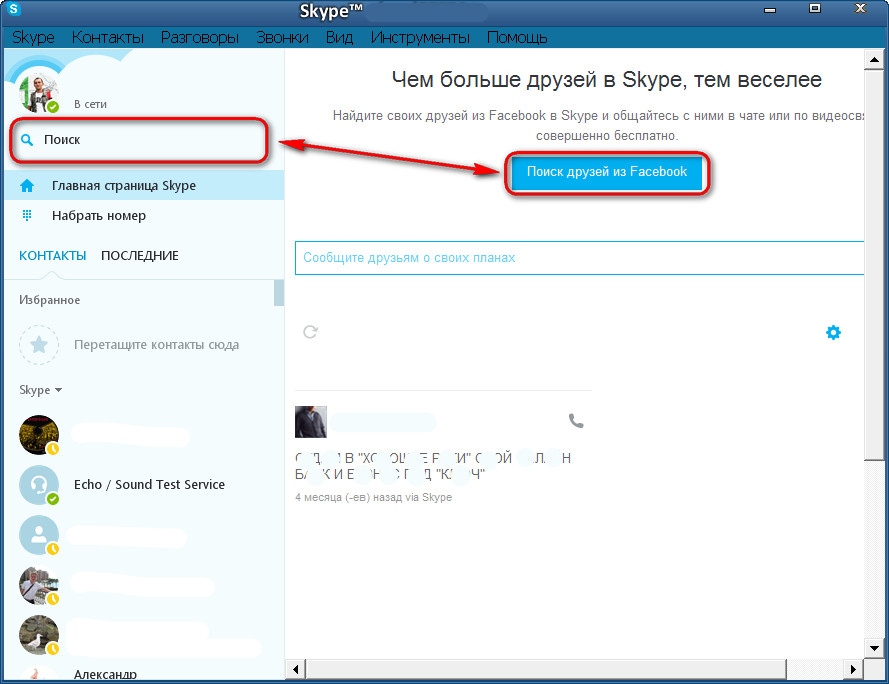 Итак, приступим.
Итак, приступим.
Установка Skype
Загрузка Skype с веб-сайта Skype — отличный способ общаться с людьми с помощью видео- и аудиовызовов. Чтобы начать установку, перейдите на сайт Skype и найдите кнопку «Загрузить». Нажмите кнопку и следуйте инструкциям на экране. Это проведет вас через процесс установки, который обычно занимает всего несколько минут. Как только вы закончите загрузку и установку Skype, вы сможете войти в систему и сразу же начать пользоваться им. Вы можете использовать его для поиска людей, которых вы знаете по имени или адресу электронной почты, и начать общаться с ними с помощью аудио- и видеозвонков. Вы также можете присоединиться к миллионам людей, которые используют Skype для общения с семьей и друзьями со всего мира.
Войти
Запуск Skype — это первый шаг к поиску людей на платформе. Чтобы запустить Skype, просто откройте приложение на компьютере, ноутбуке или мобильном устройстве. После того, как вы открыли приложение Skype, вам нужно будет ввести имя пользователя и пароль, чтобы войти в свою учетную запись. После входа в систему вы сможете искать людей с помощью панели поиска. Вы можете искать людей по имени пользователя, отображаемому имени или адресу электронной почты. Как только вы нашли человека, которого ищете, вы можете добавить его в свои контакты и начать обмен сообщениями.
После входа в систему вы сможете искать людей с помощью панели поиска. Вы можете искать людей по имени пользователя, отображаемому имени или адресу электронной почты. Как только вы нашли человека, которого ищете, вы можете добавить его в свои контакты и начать обмен сообщениями.
Добавить контакты
Этот текст содержит инструкции о том, как найти людей в Skype. Первый шаг — щелкнуть вкладку «Контакты» в верхней части окна Skype. Как только вы это сделаете, вы увидите кнопку «Добавить контакт». Нажмите на нее и введите имя человека, которого хотите добавить. После этого вам будет показан список результатов поиска. Выберите человека из этих результатов поиска, которого вы хотите добавить. Вы также можете добавить короткое сообщение, чтобы представиться. Наконец, нажмите кнопку «Отправить», чтобы завершить процесс.
Поиск по контактам
Вкладка «Контакты» в верхней части окна Skype позволяет пользователям находить людей, которых они уже знают, и связываться с ними через популярную коммуникационную платформу. После выбора появится раскрывающееся меню с различными вариантами добавления, просмотра и управления контактами. Чтобы найти существующие контакты, используйте строку поиска в верхней части окна и введите имя или адрес электронной почты человека, которого вы ищете. Если вы не можете найти контакт, вам может потребоваться отправить запрос на контакт, чтобы он появился в вашем списке контактов. После добавления контакта вы можете отправлять сообщения, звонить и общаться в видеочате с этим человеком.
После выбора появится раскрывающееся меню с различными вариантами добавления, просмотра и управления контактами. Чтобы найти существующие контакты, используйте строку поиска в верхней части окна и введите имя или адрес электронной почты человека, которого вы ищете. Если вы не можете найти контакт, вам может потребоваться отправить запрос на контакт, чтобы он появился в вашем списке контактов. После добавления контакта вы можете отправлять сообщения, звонить и общаться в видеочате с этим человеком.
Поиск среди пользователей
Этот набор инструкций объясняет, как найти людей в Skype. Первый шаг — найти и щелкнуть вкладку «Люди» в верхней части окна Skype. Вы перейдете на страницу поиска, где вам нужно ввести имя человека, которого вы ищете, в поле поиска. После того, как имя введено, следующим шагом будет нажатие кнопки «Поиск», чтобы начать поиск. После завершения поиска появится список потенциальных совпадений. Затем вы должны выбрать нужного человека из результатов поиска. Если человека, которого вы ищете, нет в ваших контактах, вы должны нажать кнопку «Добавить контакт», чтобы добавить его в свой список контактов.
Если человека, которого вы ищете, нет в ваших контактах, вы должны нажать кнопку «Добавить контакт», чтобы добавить его в свой список контактов.
Пригласить людей
На вкладке «Люди» в верхней части окна Skype можно найти и пригласить людей присоединиться к Skype. Когда вы нажимаете вкладку «Люди», вы можете увидеть список контактов, которых вы уже знаете, и новых контактов, которых вы можете пригласить. Чтобы пригласить людей в Skype, нажмите кнопку «Пригласить людей». Откроется окно, в котором вы можете ввести имена или адреса электронной почты людей, которых хотите пригласить в Skype. Вы также можете добавить короткое сообщение, чтобы представиться. После того, как вы ввели имена или адреса электронной почты тех, кого хотите пригласить, и добавили сообщение, нажмите кнопку «Отправить приглашение», чтобы отправить приглашение. После того, как вы отправите приглашение, ваши контакты получат электронное письмо с приглашением присоединиться к Skype.
Как я могу искать людей в Skype, используя их имя пользователя или адрес электронной почты?
Откройте Skype, нажмите на строку поиска в верхнем левом углу и введите имя пользователя или адрес электронной почты человека, которого вы хотите найти. В результатах поиска будут отображаться все пользователи с соответствующей информацией.
В результатах поиска будут отображаться все пользователи с соответствующей информацией.
Могу ли я найти человека в Skype, не зная его имени пользователя или адреса электронной почты?
Да, вы можете искать людей по их настоящим именам. Просто введите имя человека в строку поиска, и появится список возможных совпадений. Обратите внимание, что этот метод может дать несколько результатов, поэтому для идентификации нужного человека может потребоваться дополнительная информация.
Как добавить кого-то в мои контакты Skype после того, как я его найду?
Найдя нужного человека в результатах поиска, нажмите на его профиль. Вы увидите опцию «Добавить в контакты». Как только вы нажмете на нее, человеку будет отправлен запрос на контакт. Они должны принять запрос, прежде чем вы сможете общаться с ними, звонить или общаться по видеосвязи.
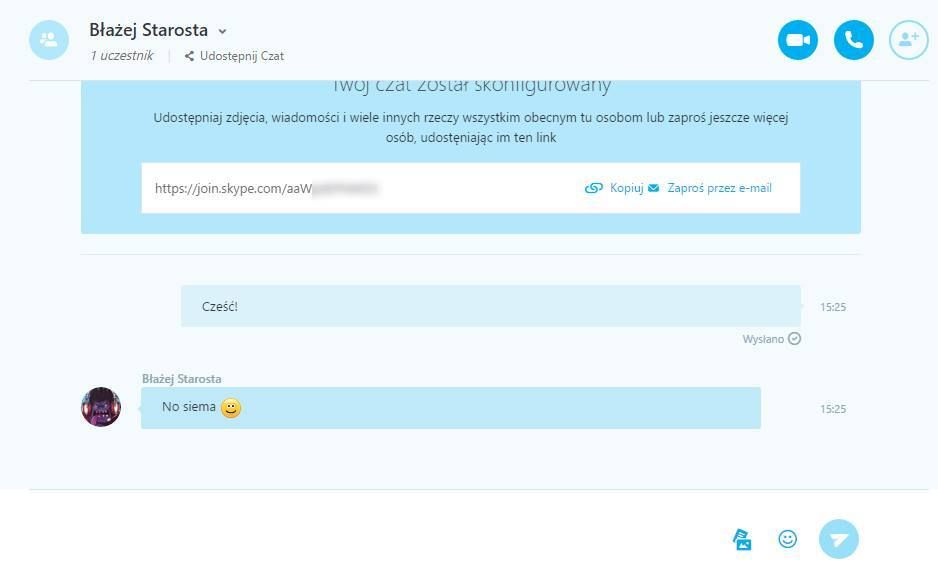 11.2022
11.2022

